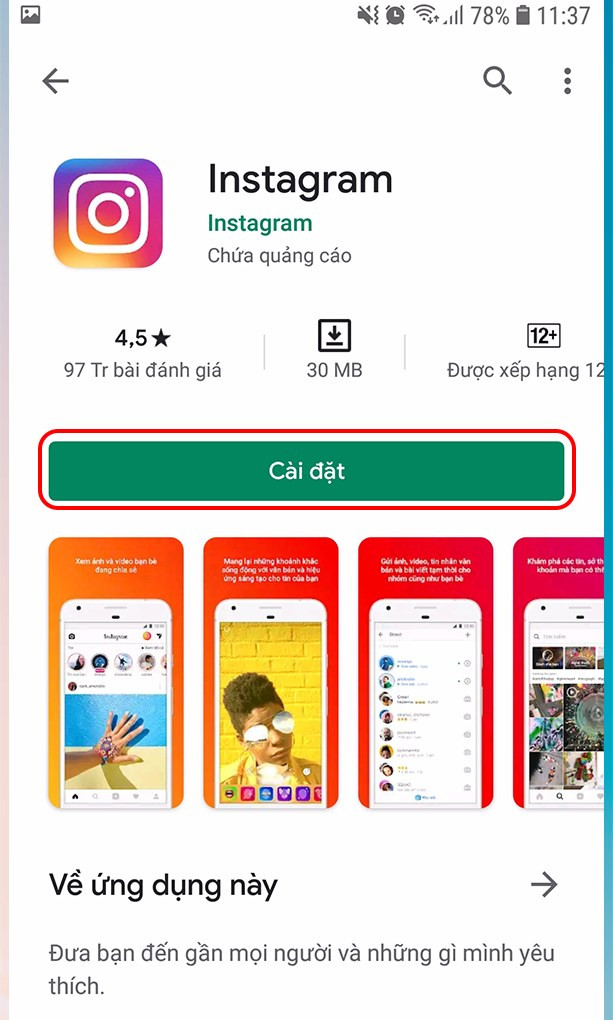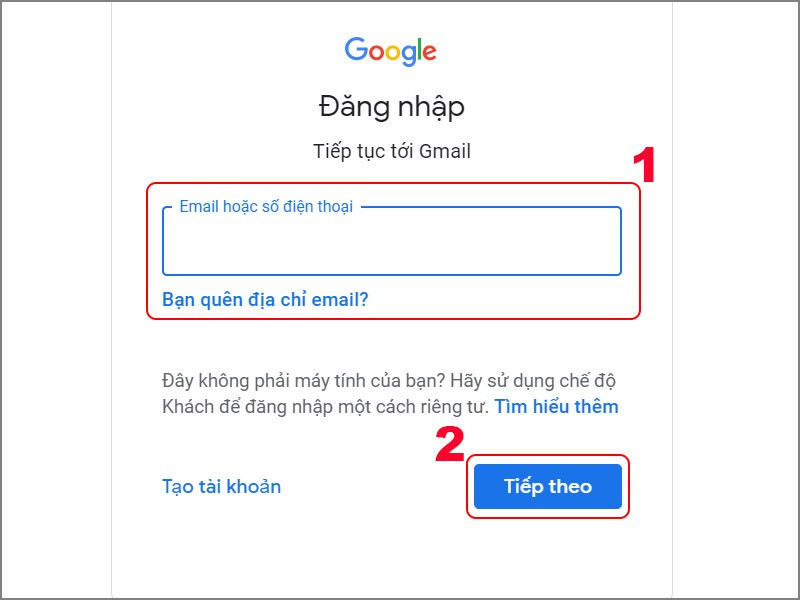
Khôi phục Mã Xác Thực Google Authenticator: Hướng Dẫn Chi Tiết
Bạn đang lo lắng vì mất điện thoại hoặc gặp sự cố với Google Authenticator? Đừng hoang mang! Bài viết này trên tintuclienminh.com sẽ hướng dẫn bạn cách khôi phục Google Authenticator và khắc phục các sự cố thường gặp một cách chi tiết và dễ hiểu. Cùng tìm hiểu cách bảo vệ tài khoản của bạn ngay nhé!
Tại sao Google Authenticator lại quan trọng?
Google Authenticator là một ứng dụng bảo mật mạnh mẽ, cung cấp lớp bảo vệ thứ hai cho tài khoản trực tuyến của bạn. Từ mạng xã hội, sàn giao dịch tiền điện tử đến iCloud, việc kích hoạt xác minh 2 bước với Google Authenticator giúp ngăn chặn truy cập trái phép, ngay cả khi kẻ xấu biết được mật khẩu của bạn. Vậy nên, việc nắm rõ cách khôi phục Google Authenticator khi cần thiết là vô cùng quan trọng.
Khôi phục Google Authenticator khi mất điện thoại
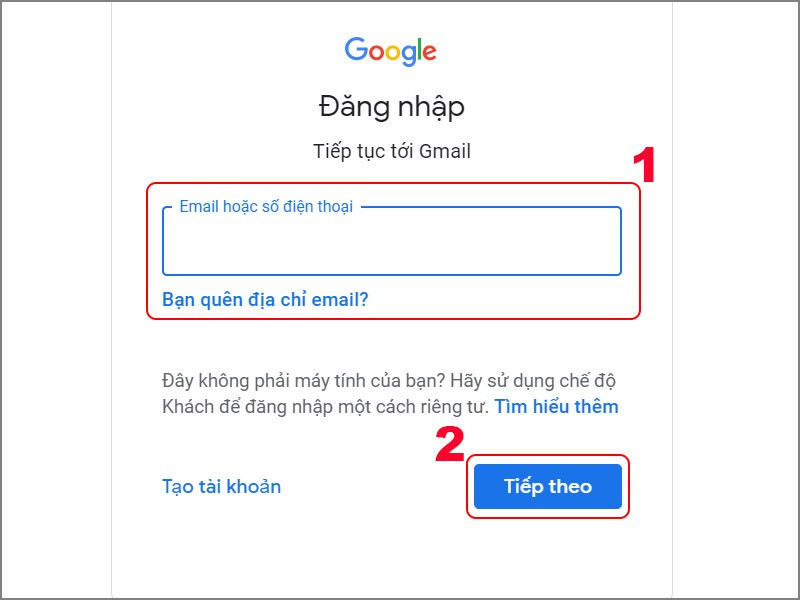 alt text: Hình ảnh minh họa việc đăng nhập vào tài khoản Google
alt text: Hình ảnh minh họa việc đăng nhập vào tài khoản Google
Sử dụng mã dự phòng
Đây là phương án tối ưu nhất nếu bạn đã chuẩn bị trước. Khi thiết lập Google Authenticator, bạn được cung cấp một loạt mã dự phòng. Hãy lưu trữ chúng cẩn thận ở nơi an toàn, ví dụ như ghi vào sổ tay hoặc lưu trữ trong trình quản lý mật khẩu. Mỗi mã chỉ dùng được một lần, vì vậy hãy sử dụng chúng một cách khôn ngoan.
Để khôi phục bằng mã dự phòng:
- Truy cập trang đăng nhập Gmail.
- Nhập tên tài khoản và mật khẩu.
- Khi được yêu cầu mã xác thực, chọn “Tùy chọn khác”.
- Chọn “Nhập một trong các mã dự phòng 8 chữ số của bạn”.
- Nhập mã dự phòng và nhấn “Tiếp theo”.
Đăng nhập trên thiết bị tin cậy
Nếu bạn đã từng đăng nhập vào tài khoản Google trên một thiết bị khác và chọn “Không hỏi lại trên máy tính này”, bạn có thể sử dụng thiết bị đó để đăng nhập mà không cần mã xác thực. Đây là một giải pháp nhanh chóng nếu bạn có quyền truy cập vào thiết bị tin cậy.
Khôi phục tài khoản Google
Đây là lựa chọn cuối cùng nếu bạn không có mã dự phòng hoặc thiết bị tin cậy. Truy cập trang khôi phục tài khoản của Google và làm theo hướng dẫn. Bạn sẽ cần trả lời một số câu hỏi để xác minh danh tính. Hãy cố gắng cung cấp càng nhiều thông tin chính xác càng tốt.
Thu hồi mã dự phòng khi bị mất
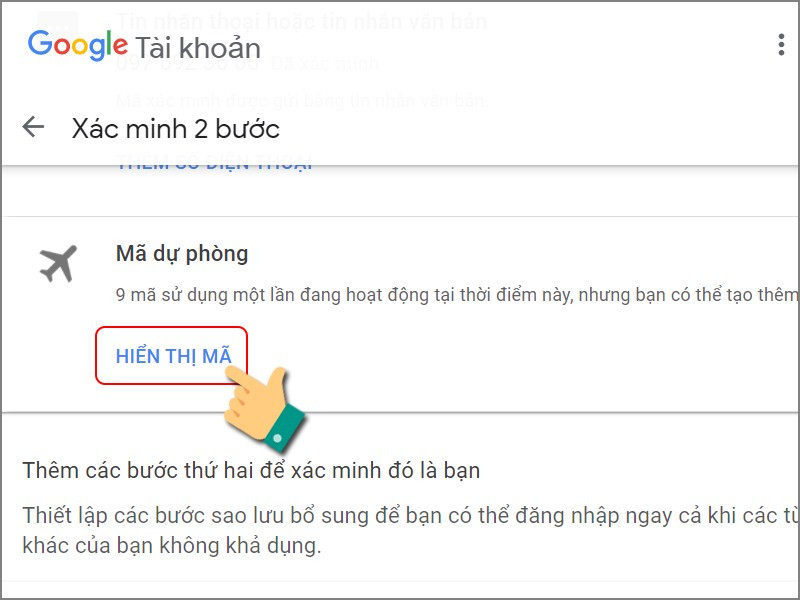 alt text: Hình ảnh minh họa giao diện quản lý xác minh hai bước của Google
alt text: Hình ảnh minh họa giao diện quản lý xác minh hai bước của Google
Đừng lo lắng nếu bạn làm mất cả mã dự phòng. Bạn có thể tạo lại chúng dễ dàng:
- Truy cập phần “Xác minh 2 bước” trong Tài khoản Google.
- Chọn “Hiển thị mã” tại mục “Mã dự phòng”.
- Chọn “Nhận mã mới” và xác nhận.
Mã Google Authenticator không hoạt động
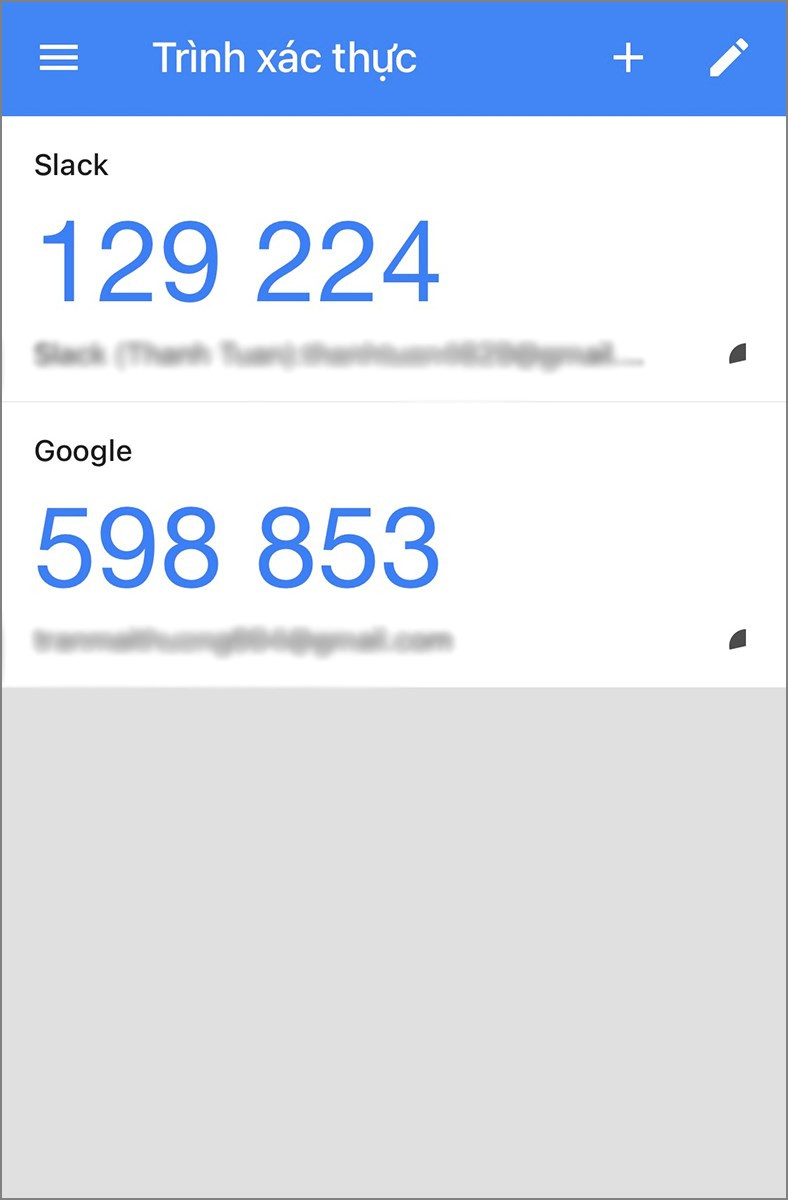 alt text: Hình ảnh minh họa ứng dụng Google Authenticator trên điện thoại
alt text: Hình ảnh minh họa ứng dụng Google Authenticator trên điện thoại
Đôi khi, mã Google Authenticator có thể không hoạt động do lỗi đồng bộ thời gian. Hãy thử đóng và mở lại ứng dụng. Nếu vẫn không được, hãy kiểm tra cài đặt thời gian trên điện thoại.
Kết luận
Việc bảo vệ tài khoản trực tuyến là vô cùng quan trọng trong thời đại số. Hy vọng bài viết này trên tintuclienminh.com đã giúp bạn hiểu rõ cách khôi phục Google Authenticator và xử lý các sự cố thường gặp. Hãy chia sẻ bài viết này với bạn bè và người thân để cùng nhau bảo vệ thông tin cá nhân nhé!